Dengan pelbagai cara, Slaid Google adalah serupa dengan Microsoft PowerPoint, jadi tidak hairanlah untuk mengetahui bahawa adalah mungkin untuk kunci gambar atau objek dalam Slaid Google . Persoalannya, bagaimanakah kita dapat menyelesaikannya dengan cara yang paling cepat?

Mengunci objek adalah penting jika anda tidak mahu imej atau perkara lain dipadamkan secara tidak sengaja. Google telah membolehkan ini dalam Slaid, jadi tidak perlu melalui banyak gelung untuk menyelesaikan tugas. Apabila objek seperti imej atau bentuk dikunci, anda boleh mencipta latar belakang yang konsisten yang tidak pernah berubah melainkan anda mahukannya.
Cara mengunci Imej atau Objek dalam Slaid Google
Jika anda ingin mengunci imej atau objek dalam Slaid Google, anda boleh menggunakan mana-mana kaedah berikut:
pautan penghantaran skype
- Kunci objek dengan mengumpulkannya
- Kunci objek menggunakan ciri Slaid Induk
- Kunci foto dengan menggunakannya sebagai latar belakang
1] Kunci objek dengan mengumpulkannya dalam Slaid Google
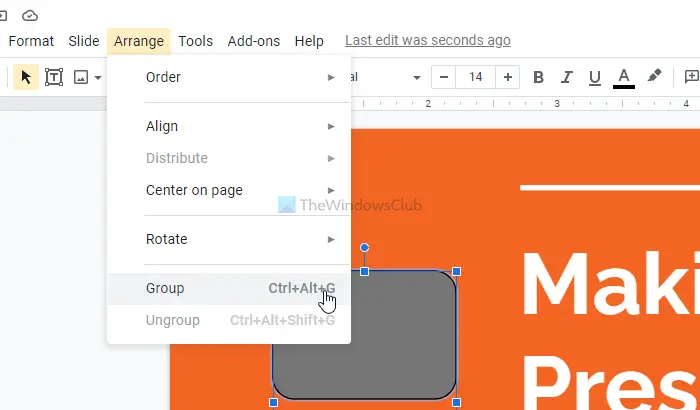
cara memuat turun video facebook tanpa perisian
Salah satu cara terbaik untuk mengunci objek dalam Slaid Google ialah mengumpulkannya ke dalam satu entiti. Anda lihat, ciri kumpulan akan memautkan kedudukan objek yang dipilih, dan apabila ia bergerak, ia akan berbuat demikian seolah-olah ia adalah satu item.
Ini akan membolehkan pengguna mengekalkan jarak antara beberapa objek dengan menguncinya di tempatnya. Namun, anda boleh memindahkan item secara kolektif jika anda mahu.
Siaran ini akan menunjukkan kepada anda cara mengumpulkan atau menyahhimpun objek dalam Slaid Google .
2] Kunci objek menggunakan ciri Slaid Induk dalam Slaid Google
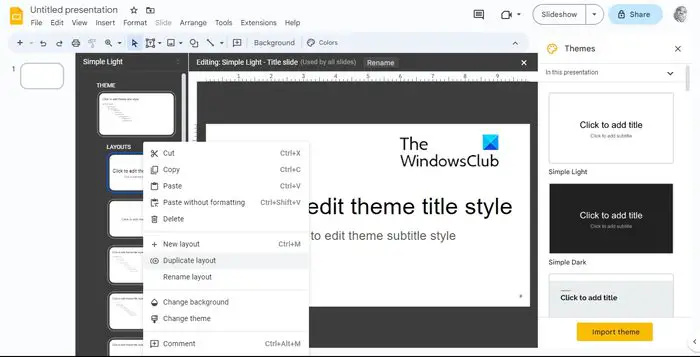
folder perayauan
Satu lagi cara menarik untuk mengunci objek dalam Slaid Google ialah menggunakan ciri Slaid Induk. Slaid khas ini direka bentuk untuk mengawal reka letak dan reka bentuk semua slaid dalam dokumen. Anda boleh menambah sebarang imej, bentuk, teks atau objek untuk dikunci dengan mudah melalui slaid induk.
Setiap kali objek muncul dalam slaid induk anda, ia akan muncul pada setiap slaid yang terdapat dalam pembentangan anda, sambil sentiasa dikunci pada kedudukannya.
Untuk mengunci objek, teruskan dan buka pembentangan Slaid Google
- Navigasi ke Slaid, kemudian pilih Edit Tema.
- Klik kanan pada reka letak dan pastikan anda memilih Reka Letak Pendua.
- Salinan reka letak akan dibuat serta-merta, dan anda mempunyai pilihan untuk menyesuaikannya.
- Dari sana, tampal sebarang objek yang anda mahu kunci pada susun atur pendua.
- Anda boleh memutar, memformat, mengubah saiz, memangkas atau menyusun semula objek sesuka hati.
- Apabila anda selesai, klik butang Keluar untuk menyelesaikan tugas.
3] Kunci foto dengan menggunakannya sebagai latar belakang dalam Slaid Google
Orang yang lebih berminat untuk mengunci imej berbanding semua objek, kami cadangkan belajar cara mengunci foto sebagai latar belakang.
- Untuk melakukan ini, buka pembentangan anda dalam Slaid Google.
- Pergi ke Slaid, kemudian pilih Tukar Latar Belakang.
- Klik pada Pilih Imej dalam tawaran untuk memuat naik gambar dari komputer Windows anda.
- Anda juga boleh memuat naik imej daripada Google Drive atau web.
- Selain itu, anda boleh menggunakan imej stok yang disediakan oleh Google.
- Selepas memilih imej pilihan, klik pada Sisipkan.
- Klik butang Selesai, dan itu sahaja, anda baru sahaja mengunci gambar sebagai latar belakang.
BACA : Alat Tambah Slaid Google Terbaik untuk pembentangan
Bagaimanakah cara saya mengunci slaid kandungan?
Anda boleh mengunci blok kandungan dalam Slaid Google. Apa yang anda perlu lakukan ialah tekan kunci pada bar alat atau gunakan pintasan papan kekunci Windows – CTRL+SHIFT+L.
Bagaimanakah cara saya mengunci Slaid Google supaya tiada sesiapa boleh mengedit?
Buka fail dalam Slaid Google, kemudian klik butang Kongsi. Sekarang, di bahagian atas, anda akan mahu mengklik pada Tetapan, kemudian Nyahtanda Editor boleh menukar kebenaran dan berkongsi.
tetapan paparan xbox satu terbaik















